笔记本关机键盘 笔记本电脑如何强制关机方法
更新时间:2023-12-06 12:43:13作者:xtyang
在日常使用笔记本电脑时,我们经常会遇到一些突发情况,例如程序崩溃或系统无响应,使得电脑无法正常关机,在这种情况下,我们可以利用笔记本关机键盘或其他强制关机方法来解决问题。笔记本关机键盘通常位于电脑键盘的某个位置,通过按住该键数秒钟即可强制关机。我们需要谨慎使用这种方法,因为强制关机可能会导致数据丢失或系统损坏。在使用笔记本关机键盘或其他强制关机方法之前,最好先尝试其他解决办法,如通过任务管理器关闭程序或重启电脑。只有在其他方法无效时,才应考虑使用强制关机。
操作方法:
1.可以长按电脑的电源键3秒左右关机。如下图所示:

2.可以按at+F4组合键进行关机。如下图所示:

3.可以按win键,再按两下右方向键,之后系统会弹出关机选项,点击即可关机。如下图所示:

4.可以按ctrl+alt+ delete键,之后会弹出关机页面。如下图所示:

5.可以按Ctrl+At+end键进行快速关机,不过这种方法可能会对硬盘造成损坏。如下图所示:

6.可以进入任务管理器界面关机。如下图所示:
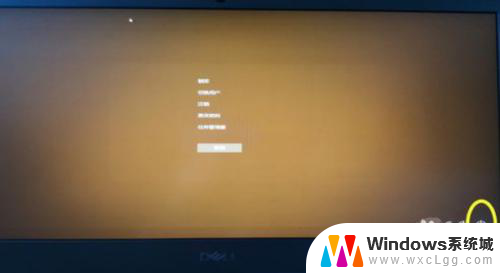
以上就是笔记本关机键盘的全部内容,如果您遇到这种情况,您可以按照以上方法进行解决,希望这些方法能对您有所帮助。
笔记本关机键盘 笔记本电脑如何强制关机方法相关教程
-
 笔记本电脑强制关机按哪个键 笔记本电脑如何强制关机方法
笔记本电脑强制关机按哪个键 笔记本电脑如何强制关机方法2023-12-04
-
 怎么让笔记本电脑关机 联想笔记本怎么强制关机
怎么让笔记本电脑关机 联想笔记本怎么强制关机2024-02-28
-
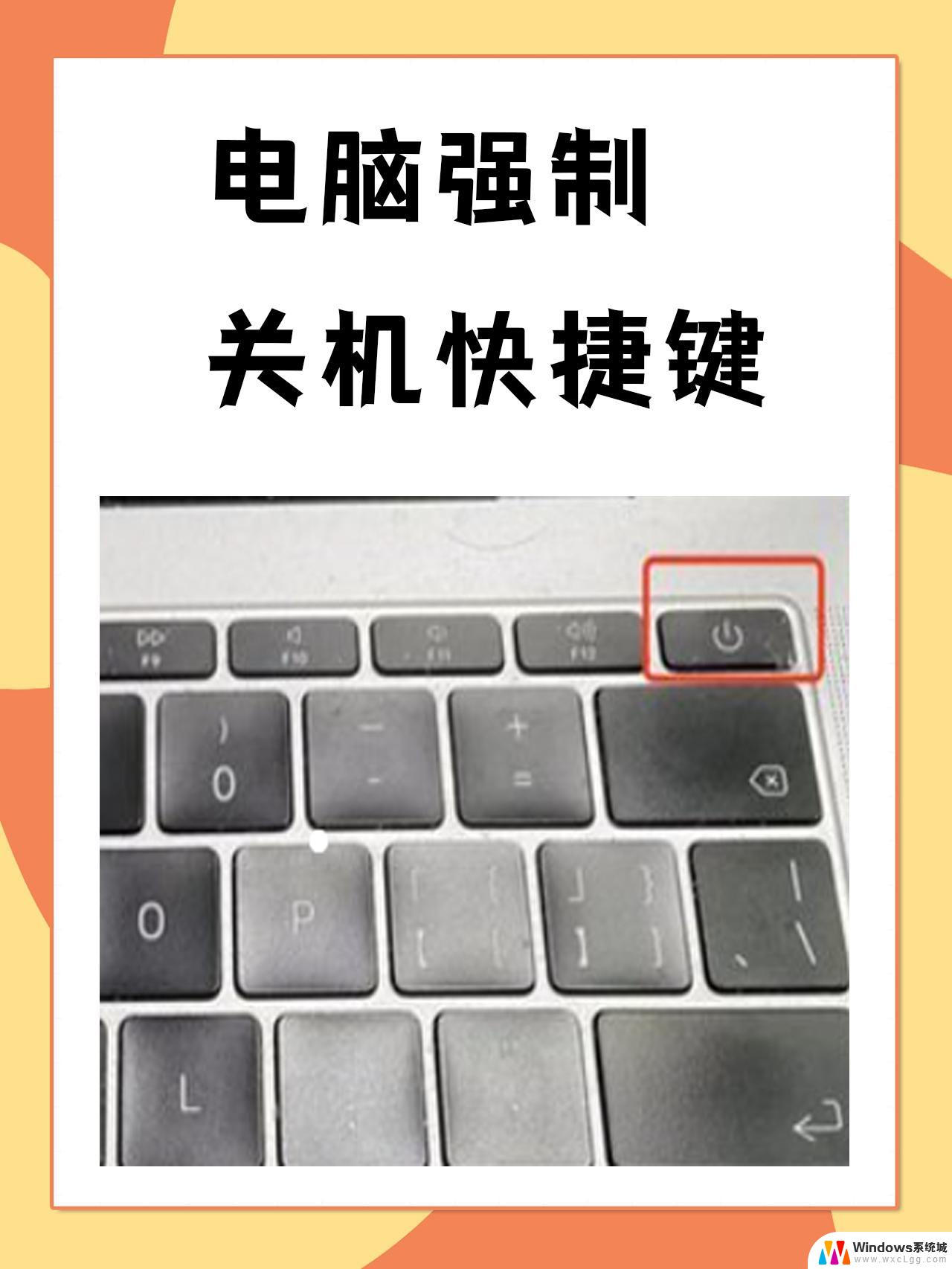 笔记本电脑怎么强制关机呢 笔记本电脑强制关机的方法详解
笔记本电脑怎么强制关机呢 笔记本电脑强制关机的方法详解2025-03-31
-
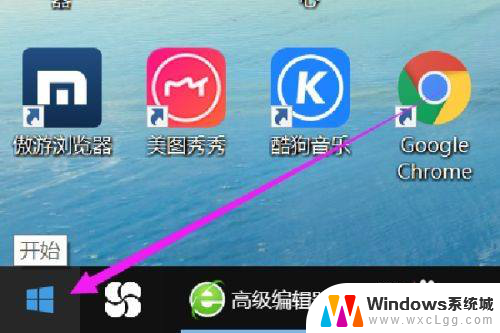 联想电脑如何强制重启电脑 联想笔记本如何强制关机
联想电脑如何强制重启电脑 联想笔记本如何强制关机2024-07-04
-
 联想笔记本强制开机 联想笔记本强制开机方法
联想笔记本强制开机 联想笔记本强制开机方法2024-05-04
-
 如何关闭笔记本电脑键盘灯光 笔记本键盘灯关闭快捷键
如何关闭笔记本电脑键盘灯光 笔记本键盘灯关闭快捷键2025-04-05
电脑教程推荐
- 1 固态硬盘装进去电脑没有显示怎么办 电脑新增固态硬盘无法显示怎么办
- 2 switch手柄对应键盘键位 手柄按键对应键盘键位图
- 3 微信图片怎么发原图 微信发图片怎样选择原图
- 4 微信拉黑对方怎么拉回来 怎么解除微信拉黑
- 5 笔记本键盘数字打不出 笔记本电脑数字键无法使用的解决方法
- 6 天正打开时怎么切换cad版本 天正CAD默认运行的CAD版本如何更改
- 7 家庭wifi密码忘记了怎么找回来 家里wifi密码忘了怎么办
- 8 怎么关闭edge浏览器的广告 Edge浏览器拦截弹窗和广告的步骤
- 9 windows未激活怎么弄 windows系统未激活怎么解决
- 10 文件夹顺序如何自己设置 电脑文件夹自定义排序方法